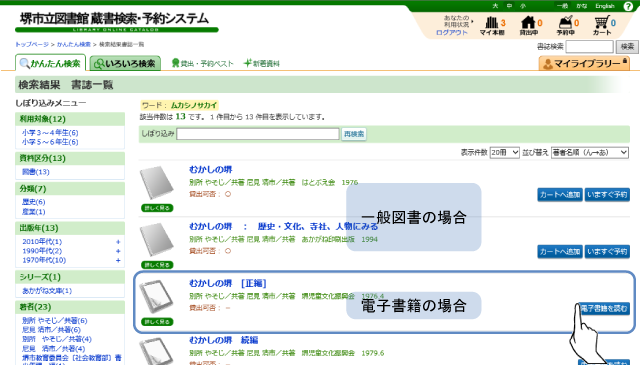かんたん検索
更新日:2017年2月11日
「かんたん検索」はとてもシンプル。キーワード入力だけで簡単に資料を検索できます。
また検索結果一覧では「しぼり込みメニュー」をクリックするだけで簡単にしぼり込みができます。 検索結果一覧画面や書誌詳細画面には資料の表紙画像が表示されたり、関連資料が自動で表示されます。
かんたん検索で資料を探す
1.トップページの検索窓から使えます。(蔵書検索・予約システムのかんたん検索タブからも使えます)
2.検索キーワードを入力し「検索」ボタンをクリックすると、検索結果が表示されます。
◇スペースで区切って、複数のキーワードを指定することができます。
◇検索に使えるキーワードは、書名、著者名、出版社名などです。
◇表記がはっきりわからないときには、読み(ひらがな・カタカナ)でも検索できます。

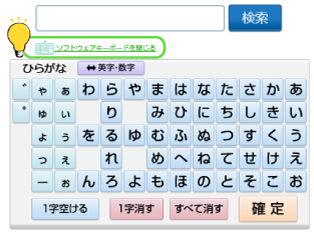
◇ソフトウェアキーボードでも入力できるので、キーボードが苦手な方でも簡単に検索ができます。
しぼり込みメニューで検索結果を絞り込む
◇検索結果一覧上部のしぼり込み検索窓や左側のしぼり込みメニューを使用して、さらにしぼり込むことができます。しぼり込みメニューでは、しぼり込みたい項目をクリックすると検索結果がしぼり込まれていきます。
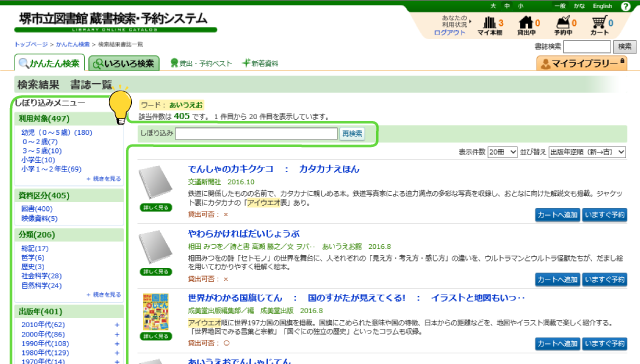
◇一覧の資料の表紙画像や資料タイトルをクリックすると資料のさらに詳しい情報(検索結果書誌詳細画面)が表示されます。
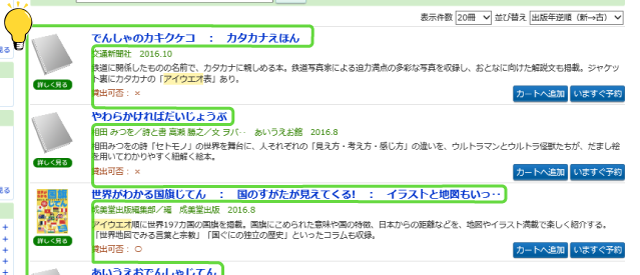
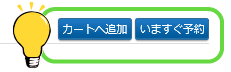
◇予約に進むには「いますぐ予約」ボタンか、「カートへ追加」ボタン(何冊もまとめて予約したいとき)をクリックします。
「予約の操作手順」はこちら
書誌詳細画面を活用する
検索結果書誌詳細画面では、資料の詳しい情報や関連資料の参照、予約、マイ本棚への追加などが行えます。
◇この資料の詳細情報です。ログインすると大きな表紙画像が表示されます。
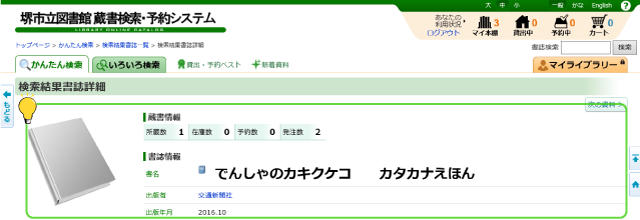
![]()
◇この画面からも予約できます。
「予約の操作手順」はこちら
◇この画面からマイ本棚へ登録することができます。
![]()
◇この資料の関連資料をさまざまな項目(同じ著者/出版年/分類/件名/受賞をタブで切り替え)で表示できます。
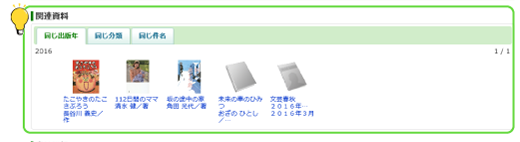
検索した資料が電子書籍の場合
検索された資料が電子書籍の場合、「電子書籍を読む」ボタンが表示されます。ボタンを押すと電子図書館の貸出画面に移動します。